edge浏览器怎么升级?把edge浏览器升级到最新版的方法
edge浏览器是Windows系统自带的浏览器,因其内存占用高,网页加载慢,支持的插件数量太少而备受诟病。微软为了推广edge浏览器,对其进行了更新和优化,可以支持海量的Chorm浏览器插件,还提供三种不同模式,基本、平衡、严格。新版Edge还能阻止有害的跟踪器获取我们的浏览数据,为我们的网络浏览提供一道保护屏障。那么我们要怎么升级edge浏览器?下面就来看看具体的操作。
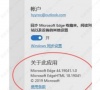
更新日期:2021-09-30
来源:系统部落
众所周知,电脑每次在启动的时候,首先启动的就是bios系统,bios负责管理与设置硬件,但是当我们想要升级bios的时候要怎么操作升级呢?接下来小编就以AWARD BIOS大家讲讲更新升级的方法。
对于怎么升级award bios的。这个问题,虽然我们是不怎么经常遇到的,但是俗话说的好,活到老学到老嘛。多学一点电脑知识也能有利于我们解决问题哦~所以现在小伙伴们就和小编一起接着往下看看吧。
1、首先,判断主板是否具有可升级的BIOS数据文件。打开机箱,查看主板型号,然后在管网上搜索查找对应主板BIOS的升级程序。在此小编要特别提醒想要升级BIOS的朋友,一定要下载与主板BIOS型号相匹配的BIOS数据文件。
2、将下载的BIOS升级程序和数据文件进行解压缩,然后拷贝到C盘下,为了更好的管理文件,在C盘根目录下新建一文件夹,并命名为“UpateBIOS",然后将BIOS升级程序和数据文件拷贝到该目录下,并且更忙 。
3、重启电脑,在出现开机画面时按下键盘(对于AWORD来说,一般为”F12“键)对应键进入CMOS设置,进入”BIOS Features Setup",将“Virus Warning”(病毒警告)设置为“Disabled”。
4、设置完成后, 按F10保存退出CMOS并重启,在电脑启动过程中,不断按F8以进入系统启动菜单,然后选择“进入命令提示”状态下。
5、设置完成后, 按F10保存退出CMOS并重启,在电脑启动过程中,不断按F8以进入系统启动菜单,然后选择“进入命令提示”状态下。
6、在当前命令提示符下键入命令:UpdateBios,并按下回车,即可进入BIOS更新程序,显示器上出现如下图画面:
7、根据屏幕提示,输入升级文件名:BIOS.BIN,并按回车键确定。
8、刷新程序提示是否要备份主板的BIOS文件,为了安全起见,一定要把目前系统的BIOS内容备份到机器上并记住它的文件名,在此将BIOS备份文件命名为BACK.BIN,以便在更新BIOS的过程中发生错误时,可以重新写回原来的BIOS数据。
9、在“File Name to Save”框中输入要保存的文件名:BACK.BIN。按回车后,刷新程序开始读出主板的BIOS内容,并把它保存成一个文件。
10、备份工作完成后,刷新程序出现的画面如下,询问是否要升级BIOS。
11、选择“Y”,刷新程序开始正式刷新BIOS,在刷新BIOS的过程中,不要中途关机,否则电脑可能是出现意想不到的错误。
12、当进度条达到100%时,刷新过程就完成了,刷新程序提示你敲“F1”重启动或敲“F10”退出刷新程序。一般是选择重开机,按F10键进入BIOS设置,进入”BIOS Features Setup",将“Virus Warning”(病毒警告)设置为“Enable”。最后再次重启电脑,至此,便完成了BIOS的升级工作。
以上就是升级award bios的操作方法啦~你学会了吗~
edge浏览器怎么升级?把edge浏览器升级到最新版的方法
edge浏览器是Windows系统自带的浏览器,因其内存占用高,网页加载慢,支持的插件数量太少而备受诟病。微软为了推广edge浏览器,对其进行了更新和优化,可以支持海量的Chorm浏览器插件,还提供三种不同模式,基本、平衡、严格。新版Edge还能阻止有害的跟踪器获取我们的浏览数据,为我们的网络浏览提供一道保护屏障。那么我们要怎么升级edge浏览器?下面就来看看具体的操作。
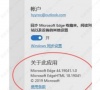
ie浏览器版本过低怎么升级?ie浏览器怎么升级?
最近小编在使用ie浏览器的时候发现自己使用的ie浏览器版本过低,导致很多功能都无法使用。但是用其他浏览器又无法满足自己的需求,只能升级ie浏览器版本。仔细研究了以后,小编终于找到了ie浏览器低版本升级到ie11最新版本的方法,有需要的朋友们赶紧来看一下吧。

360驱动大师升级驱动的方法教程
很多用户使用360驱动大师,都是使用该软件来帮助我们更快的检测自己电脑中的驱动,对驱动进行修复和更新。有的小伙伴不知道该怎么对自己电脑中的驱动进行更新,接下来小编就为大家带来教程,希望对您有所帮助。

腾讯电脑管家关闭升级版本教程
腾讯电脑管家是一款安全性很高的杀毒防护软件,能够及时高效的解决电脑上的一些常见病毒,有用户想知道腾讯电脑管家怎么关闭自动升级,针对这一问题,接下来小编就为大家带来教程,希望对您有所帮助。

如何设置WPS禁止自动更新?关闭WPS自动升级功能
WPS体积小,运行速度快,功能都比较符合国人的使用习惯,很多用户都会选择在电脑上安装WPS。但是WPS频繁升级会影响用户的体验感,改进和优化还会导致一些功能找不到,为了避免此类事情发生,小编这里就教教大家关闭WPS自动更新功能的方法

360安全卫士自动升级在哪里关闭?360安全卫士如何取消自动升级设置
360安全卫士自动升级在哪里关闭?360安全卫士默认都是会在后台进行自动升级,但是有的用户觉得使用的版本够用,不想升级,那要怎么取消360安全卫士自动升级呢?

360安全卫士如何关闭软件管家升级提醒功能?
360安全卫士如何关闭软件管家升级提醒功能?很多小伙伴觉得软件管家频繁提醒你要升级某个软件很烦人,想要关闭它却不知道在哪里关闭。接下来小编就给大家介绍一下360安全卫士关闭软件管家升级提醒功能的方法,有需要的小伙伴一起来看看吧!

Edge浏览器105版本升级Bug导致浏览器无法启动怎么修复?
微软承认将在下次更新时正式修复原因:一个已被删除的策略组导致的!如果你的电脑Edge浏览器105版本升级Bug导致浏览器无法启动 遇到问题需暂时通过注册表这样修复!

win10正式版下载 win10ESD升级镜像官方下载地址汇总
win10还未正式发布之前,不少正版用户都已经提前收到了win10的升级推送通知。但由于网络流量负担太大,很多用户目前还未收到推送更新通知。因此,对于没有预订以及已经预定还没有收到升级通知的用户也不用着急,可以选择自行下载镜像升级。目前已经提供的ISO镜
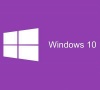
怎么从win8.1升级win10?win8.1系统怎么升级到win10?
我们在使用安装了win8操作系统电脑的时候,如果想要将自己的系统升级成最新的win10的话,想要直接进行升级更新是不可以的。那么我们只有自行下载win10最新版本安装更新了。我们可以在系统部落网站中找到自己需要的资源,然后通过选择的安装方式对系统进行

windows10升级助手怎么下载 windows10升级工具怎么用
距离windows 10正式版本的发布已经长达半年之久,用户也相继的收到了windows 10的更新提醒,但还是有很多朋友被微软给遗忘,没有收到更新提醒。对此,没有收到windows 10更新的用户改怎

微软官方Windows 10升级助手易升在哪里下载?
许多网友想将电脑系统升级到win10系统,不过,在查看升级win10系统的相关教程中,不少教程都提到了微软官方推出的升级助手:易升。那么,微软官方Windows 10升级助手易升在哪里下载?今天,小编就给大家带来易升的下载地址!

360升级windows10?360检测电脑能否升级win10系统技巧
360升级windows10?win10正式版本发布之后,最简单的升级方法就是360免费升级win10,那么到底360怎么升级win10呢?相信很多用户对于这个问题都急切的想知道,但是我们升级之前需要了解我们

win10升级汇总 win10免费升级方法
win10免费升级 怎么升级?win10免费升级过后,又迎来了年度更新,相信不少用户已经升级到win10年度更新了。那么,很多用户就要问了,Win10年度更新要怎么样升级呢?针对这个问题,下面

32位系统如何升级到64位?32位系统升级64位教程
很多用户在使用电脑时候会觉得32位系统不是特别够用,想要升级至64位系统,但是却不知道具体的操作方法,其实方法也不是特别难,下面是小编整理的电脑32位升级64位的解决方法,一起来看看吧~
